AirCalcは最初のフローティングAndroidの1つでした私たちが出会ったアプリは、それ以降、Playストアでフローティングオーディオやビデオプレーヤー、ウェブブラウザ、タスクマネージャから辞書、アプリ切り替え、YouTubeクライアントに至るまで、フローティングアプリが急増しています。 フローティング付箋 あなたができる別の便利なフローティングアプリですOS内のほぼどこからでも、Androidデバイスの画面に複数のカラフルでアニメーション化された付箋を書き留めます。簡単なジェスチャーを使用して完全にサイズ変更および移動できることに加えて、各付箋には、テキストを簡単にコピーおよび貼り付けできる基本的なクリップボード管理ツールが付属しています。

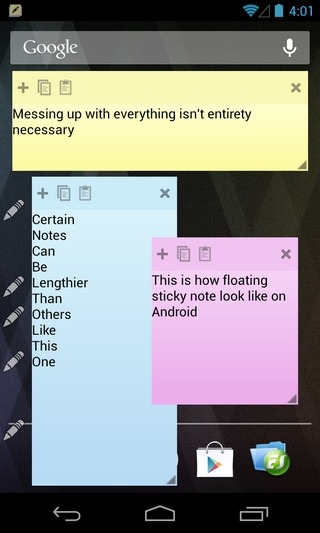
画面に複数の付箋を置くことができます同時に、アプリでは、1回タップするだけで各メモのテキストを保存することもできます。各メモの内容は、上書きするか、保存せずに閉じるまで保持されます。それとは別に、デバイスを再起動してもメモのメモリは消去されず、いつでもいつでもメモの作業を再開できます。
フローティングスティッキーズのもう1つの便利な機能はデバイスの画面の左端にメモをドッキングして、不要なときに他のアプリで作業しているときに邪魔にならないようにしながら、何かをコピーする必要があるときにいつでもアクセスできるようにします。メモをドッキングするには、Androidデバイスの画面の左端近くにメモをドラッグします。指を持ち上げると、メモは鉛筆の形をしたトリガーに変わり、画面の端に固定されます。メモを復元するには、トリガーを画面にドラッグして戻します。
メモの操作を開始するには、次のようにしますインストール後にアプリを起動して最初のメモを作成する必要があります。最初のメモを作成したら、メモの左上にある[+]ボタンを押すだけで、さらに空白のメモを追加できます。これにより、必要な数のノートを作成できます。フローティングAndroidアプリと同様に、フローティングスティッキーのポップアップウィンドウは、右下隅をドラッグするだけでサイズを変更できます。さらに、ピンチジェスチャを目的に使用することもできます。
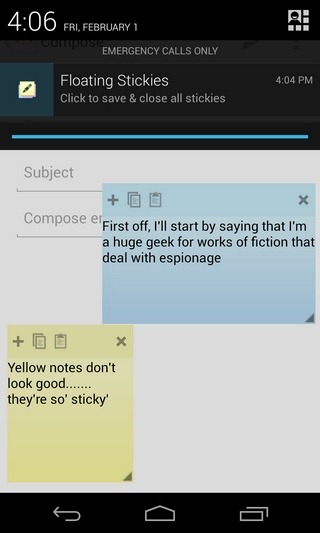
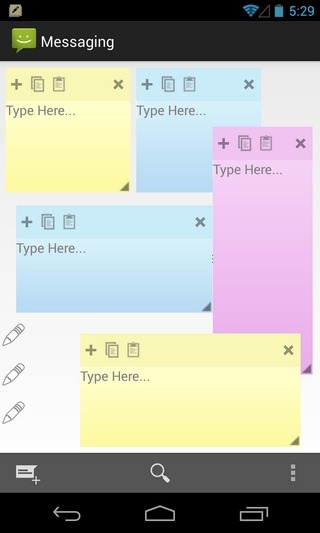
画面上の任意の場所にメモを移動するには、押したままにします下にドラッグして、目的の場所にドラッグします。すべてのメモの進行状況を保存し、現在開いているすべてのメモを一度に閉じるには、通知パネルを下にドラッグしてアプリのアイコンをタップします。
テストで気づいた欠点の1つはアプリがノートのカスタムサイズや画面位置を保持しないこと。保存したフローティングノートをすべて閉じてから再起動するたびに、サイズを変更する必要があります。ただし、わずか278 KBの重さでコストがかからず、Androidデバイスのさまざまなアプリのテキストコンテンツを保存する必要があることが多い人にとっては、神の恵みであることが証明できます。
Android用フローティングスティッキーをダウンロードする







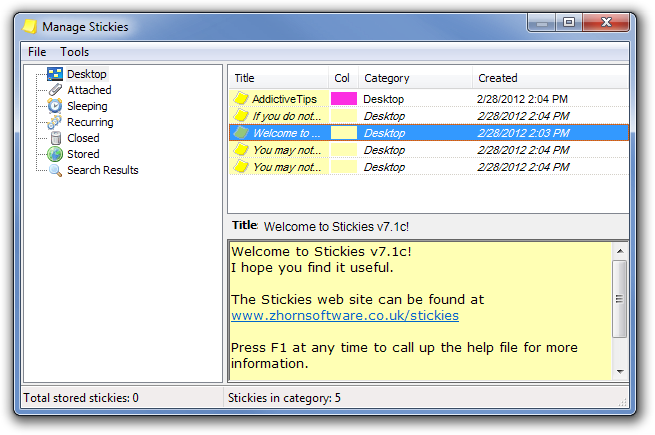
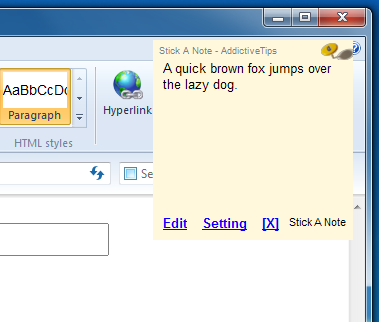




コメント